小编教你怎么在浏览器上录视频:
1、打开360浏览器,访问视频,鼠标移动到视频上,右上角就会出现【录制小视频】图标菜单,如图所示:
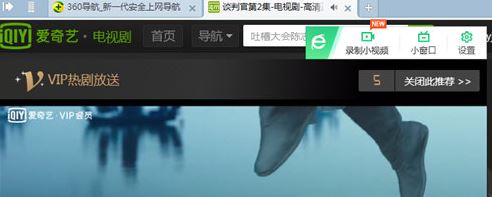
2、点击【录制小视频】后,会自动弹出录制窗口,窗口底部有超清录制、高清录制、标清录制、区域录制模式等功能,如图:

3、点击红色按钮开始录制,再次点击就是停止录制,默认高清进行录制,如图:
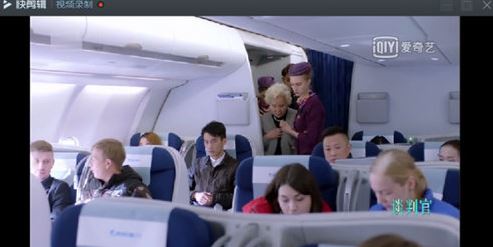
4、如果是首次使用的话,点击会自动下载初始化组件,耐心等待即可,开启功能后我们可以对剪辑的视频加入一些特效功能!
设置完成后,点击完成按钮,会跳转到此页面底部,切换按钮进行剪辑视频、编辑声音。以上边上iwinwin7小编给大家分享介绍的关于网页如何录制视频的详细操作方法!